Ya, anda boleh menjalankan Windows pada Mac menggunakan kem boot. 1. Sahkan MAC anda menyokong model boot-beras berasaskan dari kerja seterusnya 2012, tetapi Apple Silicon Mac memerlukan alat virtualisasi. 2. Pastikan macOS menyokong versi Windows yang anda merancang untuk memasang -tipikal Windows 10 atau 11. 3. Kumpulkan pemacu USB 16GB, Windows ISO, dan sekurang -kurangnya 50GB ruang kosong, dan sandarkan sistem anda sebelum meneruskan. 4. Format pemacu USB sebagai FAT32 atau EXFAT, mengemas kini macOS, dan melumpuhkan FileVault buat sementara waktu. 5. Buka Pembantu Camp Boot, pilih pemacu ISO dan USB, peruntukkan sekurang -kurangnya 100GB untuk Windows, dan biarkan pembantu menyediakan partition. 6. Semasa pemasangan, pilih partition "bootcamp" dan pasang pemacu dari USB untuk sokongan perkakasan penuh. 7. Selepas pemasangan, selesaikan isu-isu biasa seperti bunyi yang hilang atau Wi-Fi dengan memasang semula pemacu boot secara manual, laraskan tetapan trackpad melalui panel kawalan boot camp, tahan pilihan untuk beralih ke macOS, dan mengoptimumkan prestasi dengan membolehkan virtualisasi BIOS (pada MAC Intel) dan melumpuhkan program permulaan yang tidak perlu. Perhatikan bahawa beberapa ciri MAC mungkin mempunyai sokongan terhad di Windows.

Ya, anda boleh menjalankan Windows pada Mac - dan cara paling mudah untuk melakukannya adalah dengan kem boot. Apple membina alat ini ke dalam macOS untuk membantu anda memasang dan menjalankan Windows secara asli, tanpa bergantung pada perisian virtualisasi. Ia tidak sepenuhnya plug-and-play, jadi, inilah cara untuk melakukannya dengan lancar.
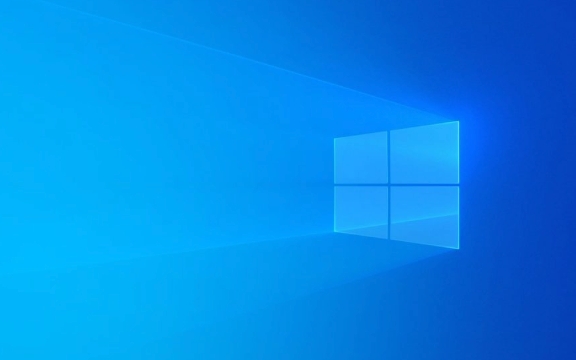
Periksa sama ada Mac anda menyokong kem boot
Tidak setiap Mac boleh menjalankan Windows melalui kem boot. Sebilangan besar Mac berasaskan Intel dari sekitar 2012 atau sokongan baru, tetapi Apple Silicon (M1/M2/dll) Mac tidak . Jika anda berada dalam model M1 atau lebih baru, anda perlu menggunakan alat virtualisasi seperti Parallels atau UTM sebaliknya.
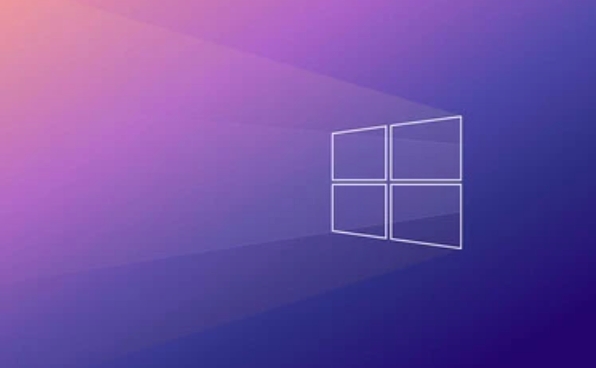
Juga, periksa versi Windows yang disokong untuk versi macOS anda. Apple biasanya menyokong dua versi Windows terkini - pada masa ini Windows 10 dan 11. Anda boleh mendapatkan maklumat keserasian yang tepat di Pembantu Boot Camp sendiri atau dengan mencari tapak sokongan Apple.
Sediakan segalanya sebelum memasang
Sebelum menyelam ke dalam pemasangan, kumpulkan barang -barang ini:

- Pemacu kilat USB dengan sekurang -kurangnya 16GB penyimpanan (digunakan untuk memindahkan pemandu)
- Fail Windows ISO yang dimuat turun dari laman web Microsoft
- Sekurang -kurangnya 50GB ruang kosong pada pemacu Mac anda (lebih banyak jika anda merancang untuk menggunakan tingkap dengan berat)
- Mac yang dicas (atau teruskan ia dipasang semasa proses)
Anda juga ingin menyandarkan sistem anda sebelum meneruskan - mengubah saiz partition dan memasang OS baru sentiasa membawa risiko.
Sekali siap:
- Format pemacu USB sebagai FAT32 atau EXFAT menggunakan utiliti cakera
- Pastikan macOS anda dikemas kini dengan versi terkini
- Matikan penyulitan FileVault buat sementara waktu (ia boleh menyebabkan masalah semasa persediaan)
Gunakan Pembantu Camp Boot untuk disediakan
Buka Pembantu Camp Boot , yang tinggal di dalam folder Utiliti. Dari sana:
- Pilih pilihan untuk "Pasang versi Windows 10 atau lebih baru"
- Pilih ISO Windows yang betul dan pemacu USB yang anda sediakan
- Tentukan berapa banyak ruang untuk diperuntukkan ke tingkap - jangan terlalu rendah; 100GB adalah minimum yang selamat melainkan anda tahu anda memerlukan lebih banyak
- Biarkan pembantu memecah pemacu dan menyalin fail
Selepas langkah ini, Mac anda akan memulakan semula dan boot ke pemasang Windows secara automatik.
Semasa pemasangan:
- Apabila ditanya di mana untuk memasang Windows, pilih partition berlabel "bootcamp"
- Jangan melangkau pemasangan pemacu-pemacu usb mempunyai pemacu penting yang membuat perkakasan seperti wi-fi, trackpad, dan papan kekunci berfungsi dengan baik
- Tunggu semua pemandu dipasang sebelum mengemas kini Windows
Betulkan masalah biasa selepas pemasangan
Sesetengah perkara mungkin tidak berfungsi dengan sempurna dari kotak. Berikut adalah beberapa masalah biasa dan bagaimana untuk memperbaikinya:
- Tiada bunyi atau wi-fi selepas reboot? Pasang semula pemacu boot secara manual dari pemacu USB.
- Trackpad terasa? Pasang panel Kawalan Boot Camp dari menu Mula-ia membolehkan anda menyesuaikan ketuk-ke-klik dan gerak isyarat lain.
- Tidak dapat beralih ke macOS? Tahan Pilihan (ALT) Apabila dimulakan semula untuk memilih cakera boot anda.
- Tingkap berjalan lambat? Pastikan tetapan virtualisasi didayakan dalam BIOS (tidak berkenaan dengan silikon Apple), dan melumpuhkan program permulaan yang tidak perlu.
Juga, sedar bahawa beberapa ciri MAC (seperti bar Touch atau kamera FaceTime) mungkin tidak mempunyai sokongan Windows penuh-anda mungkin memerlukan alat pihak ketiga atau hanya menerima fungsi terhad.
Itu pada dasarnya - tidak terlalu buruk apabila anda mempunyai alat dan ruang yang betul. Ingatlah: Boot Camp berfungsi dengan baik pada Intel Mac yang lebih tua, dan Windows pada Mac yang lebih baru bermakna laluan yang berbeza.
Atas ialah kandungan terperinci Cara Memasang Windows pada Mac Menggunakan Kem Boot. Untuk maklumat lanjut, sila ikut artikel berkaitan lain di laman web China PHP!

Alat AI Hot

Undress AI Tool
Gambar buka pakaian secara percuma

Undresser.AI Undress
Apl berkuasa AI untuk mencipta foto bogel yang realistik

AI Clothes Remover
Alat AI dalam talian untuk mengeluarkan pakaian daripada foto.

Clothoff.io
Penyingkiran pakaian AI

Video Face Swap
Tukar muka dalam mana-mana video dengan mudah menggunakan alat tukar muka AI percuma kami!

Artikel Panas

Alat panas

Notepad++7.3.1
Editor kod yang mudah digunakan dan percuma

SublimeText3 versi Cina
Versi Cina, sangat mudah digunakan

Hantar Studio 13.0.1
Persekitaran pembangunan bersepadu PHP yang berkuasa

Dreamweaver CS6
Alat pembangunan web visual

SublimeText3 versi Mac
Perisian penyuntingan kod peringkat Tuhan (SublimeText3)

Topik panas
 Saya enggan pergi tanpa wayar dengan 7 alat ini
Jun 12, 2025 pm 12:09 PM
Saya enggan pergi tanpa wayar dengan 7 alat ini
Jun 12, 2025 pm 12:09 PM
Penceramah tanpa wayar sepenuhnya, seperti Anker Soundcore 2, boleh menjadi pilihan yang munasabah untuk dipasangkan dengan telefon dan komputer riba. Mereka biasanya boleh menarik kuasa melalui USB, yang membolehkan mereka digunakan berwayar. Walau bagaimanapun, output kuasa terhad mereka juga bermaksud bahawa mereka tidak g
 7 aplikasi windows sumber terbuka saya tidak dapat hidup tanpa
Jun 11, 2025 am 03:07 AM
7 aplikasi windows sumber terbuka saya tidak dapat hidup tanpa
Jun 11, 2025 am 03:07 AM
Ia juga terintegrasi sepenuhnya dengan menu konteks klik kanan pada Windows 11, jadi anda boleh menjalankan tugas asas-seperti menambah fail ke arkib atau mengekstrak kandungan fail zip-tanpa perlu membuka aplikasi itu sendiri.
 Saya tidak akan pernah kembali ke versi berwayar 7 alat ini
Jun 12, 2025 pm 03:02 PM
Saya tidak akan pernah kembali ke versi berwayar 7 alat ini
Jun 12, 2025 pm 03:02 PM
Dalam banyak cara, tidak masuk akal untuk saya menggunakan papan kekunci tanpa wayar dengan PC pegun saya. Bukan sahaja papan kekunci saya tidak pernah bergerak, tetapi saya cenderung untuk menyimpan penerima 2.4 GHz yang duduk di atas meja saya melalui dongle yang dilampirkan pada kabel. Selanjutnya, papan kekunci saya memerlukan r
 Cara Memasang Edit Microsoft pada Windows 11
Jun 11, 2025 am 03:05 AM
Cara Memasang Edit Microsoft pada Windows 11
Jun 11, 2025 am 03:05 AM
Edit Microsoft baru adalah hebat tidak banyak yang boleh dikatakan mengenai Microsoft Edit, dan itu satu perkara yang hebat. Ia dengan cepat menjadi alat pilihan saya untuk penyuntingan teks cepat terima kasih kepada sifatnya yang mudah.
 Cara Menggunakan Monitor Keandalan Windows
Jun 11, 2025 am 03:04 AM
Cara Menggunakan Monitor Keandalan Windows
Jun 11, 2025 am 03:04 AM
Membuka Monitor Kebolehpercayaan pada Windows 11 Microsoft telah menguburkan utiliti berguna ini beberapa klik dalam, tetapi mudah untuk dicapai jika anda tahu langkah -langkahnya. Cara paling mudah untuk mengakses monitor kebolehpercayaan adalah melalui menu carian bar.start menu start
 JLab Flow Mouse & Keyboard Bundle Review: Bundle mesra bajet terbaik
Jun 10, 2025 am 09:28 AM
JLab Flow Mouse & Keyboard Bundle Review: Bundle mesra bajet terbaik
Jun 10, 2025 am 09:28 AM
Bundle Mouse & Keyboard JLab adalah tetikus yang hebat, mesra bajet dan combo keyboard. Ia bukan persediaan yang paling maju di dunia, atau yang paling tenang, tetapi saya diakui mempunyai masa yang sukar untuk kembali ke aksesori PC memandu harian saya apabila saya f f
 Jawapan Microsoft untuk SteamOS harus menjadi penukar permainan untuk PC Gaming
Jun 12, 2025 pm 12:15 PM
Jawapan Microsoft untuk SteamOS harus menjadi penukar permainan untuk PC Gaming
Jun 12, 2025 pm 12:15 PM
Pemain PC telah berurusan dengan isu -isu ini selama beberapa dekad sekarang, kerana Windows telah dan kekal sebagai sistem operasi lalai untuk pemain PC. Walau bagaimanapun, terima kasih kepada Valve dan SteamOS, serta pengagihan Linux yang berpusatkan permainan seperti Bazzite, Microso
 Windows 11 kini mempunyai reka bentuk menu permulaan yang baru
Jun 12, 2025 pm 12:05 PM
Windows 11 kini mempunyai reka bentuk menu permulaan yang baru
Jun 12, 2025 pm 12:05 PM
Microsoft telah membuat perubahan kepada hampir setiap bahagian Windows 11 sejak pelancaran awalnya pada tahun 2021, tetapi menu bar tugas dan permulaan masih tidak disentuh -sehingga sekarang. Reka bentuk menu permulaan segar di kaki langit, dan mungkin satu yang anda suka. Ini






